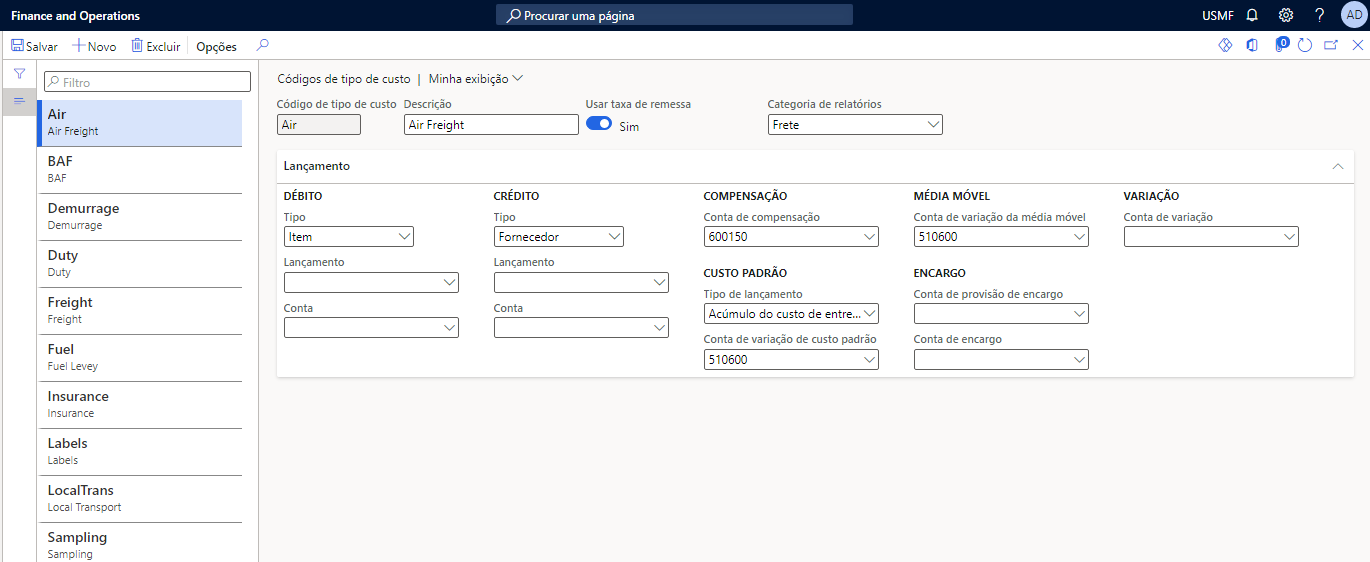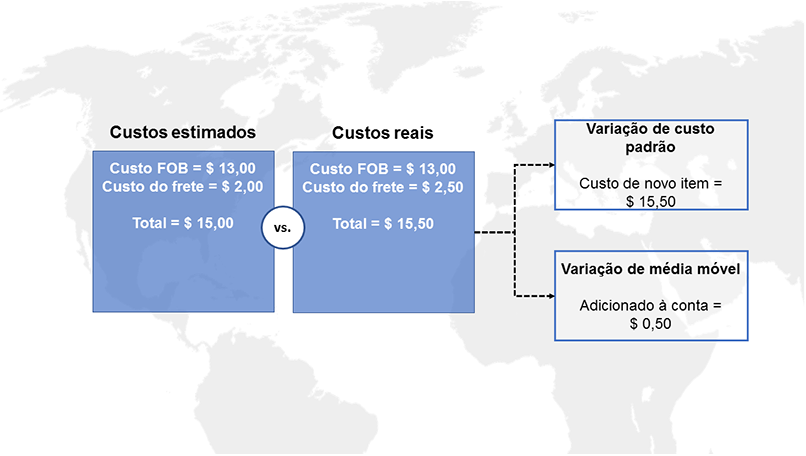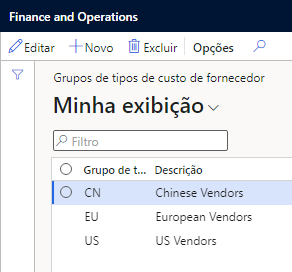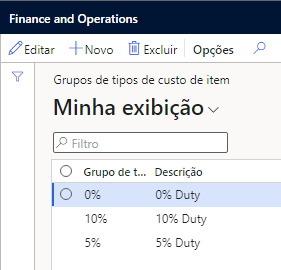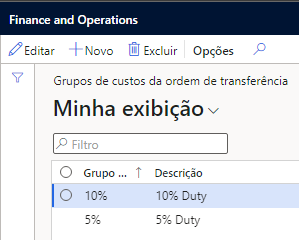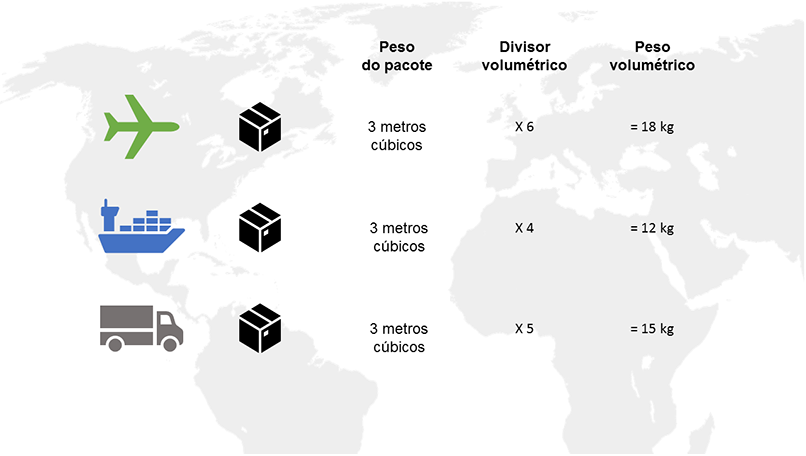Configurar valores de parâmetro de avaliação de custo
Ao configurar o módulo Custo de entrega, você pode definir vários conjuntos de valores comuns e as configurações associadas a cada valor. Esses valores estarão disponíveis posteriormente em outras áreas do aplicativo, quando você selecionar tipos específicos de valores de parâmetros de avaliação de custo. Esta seção descreve como configurar esses conjuntos de valores.
Configurar códigos de tipo de custo
Os códigos de tipo de custo definem o tipo de custo incorrido quando os produtos são entregues ao depósito ou com os custos de entrega de uma viagem. Embora eles normalmente aumentem o valor das mercadorias, você também pode usá-los para acumular somas no razão. Os ajustes no razão acontecem quando um custo é acumulado ao longo do tempo ou ao longo de uma série de viagens e, depois, compensado em uma única transação.
Observação
Se a tabela Tipo de custo for compartilhada entre as entidades legais, o gráfico de contas também deverá ser compartilhado. Caso contrário, ocorrerão falhas nas transações de lançamento.
Vá para Custo de entrega > Configuração de avaliação de custo > Códigos de tipo de custo. Nessa página, você pode exibir, editar, criar ou excluir códigos de tipo de custo. Cada código de tipo de custo contém os campos a seguir.
Código de tipo de custo: insira o nome do código.
Descrição: insira a descrição do código.
Usar taxa de remessa: defina essa opção como Sim se você usar a taxa de câmbio da viagem (também conhecida como taxa de gerenciamento) para determinar o valor desse custo. Nesse caso, a taxa de remessa será usada para trocar faturas em moeda estrangeira em vez da taxa de câmbio padrão ou pontual.
Categoria de relatório: determina a categoria de relatório para o tipo de custo. Você pode executar relatórios por categoria de relatório ou tipo de custo.
Tipo de débito: determina se o custo deve debitar o item, a conta contábil ou o fornecedor.
Lançamento de débito: se o campo Tipo de débito for definido como Conta contábil, selecione a descrição de lançamento que você deseja usar.
Conta de débito: se o campo Tipo de débito for definido como Conta contábil, selecione a conta de débito a ser usada.
Tipo de crédito: determina se o tipo de custo deve creditar o item, a conta contábil ou o fornecedor.
Lançamento de crédito: se o campo Tipo de crédito for definido como Conta contábil, selecione a descrição de lançamento que você deseja usar.
Conta de crédito: se o campo Tipo de crédito for definido como Conta contábil, selecione a conta de crédito a ser usada.
Conta de compensação: selecione a conta de compensação que você deseja usar. Para ajudar no processo de reconciliação, recomendamos que você crie uma conta de compensação separada para cada tipo de custo.
Tipo de custo padrão: se você estiver usando custos padrão, será necessário selecionar a descrição de lançamento.
Conta de variação de custo padrão: se você estiver usando custos padrão, será necessário selecionar a conta na qual as variações serão lançadas. Na página Preços de itens, essa conta usará a divisão de custos de entrega. Você pode gerar essa divisão executando a rotina periódica para atualizar preços.
Por exemplo, o preço padrão de um item é USD \$15,00 o preço de FOB (Frete a Bordo) é \$13,00 e o custo do frete é \$2,00. Quando a fatura de estoque é recebida, o item é recebido ao preço de \$15,00, mas com uma variação de \$2,00 porque o FOB é \$13,00. Essa variação é registrada na conta de variação de preço padrão que é configurada no perfil de lançamentos de itens. Como a estimativa de frete era \$2,00, nenhuma variação é adicionada quando a fatura de estoque é lançada. No entanto, quando a fatura do frete real é recebida, o frete é de \$2,50 para cada unidade. Como resultado, uma variação de \$0,50 é adicionada ao custo do item.
Conta de variação de média móvel: se usar a avaliação de custo de médio móvel, você precisará selecionar a conta na qual lançará qualquer variação.
Por exemplo, o frete estimado é de \$2,00. No entanto, quando a fatura do frete é recebida, o frete é de \$2,50 para cada item. Portanto, a variação de \$0,50 deve ser lançada em uma conta.
Quando a opção Lançar ajustes como variação na página Parâmetros de custo de entrega for definida como Sim, todas as variações entre os custos de carga estimado e real serão lançadas na conta de variação da média móvel especificada nessa página.
Quando a opção Lançar ajustes como variação for definida como Não, a funcionalidade padrão será usada. A variação é aplicada ao estoque ou à conta de variação de média móvel especificada nessa página, dependendo da quantidade de estoque disponível.
Conta de provisão de encargos: selecione a conta que você deseja usar para acumular estimativas de custo quando estiver lançando a fatura de compra. Você só usará essa configuração quando a opção Usar conta de provisão de encargos de tipo de custo for definida como Sim na FastTab Avaliação de custo da guia Geral da página Parâmetros de custo de entrega.
Conta de encargo: selecione a conta que você deseja usar para capturar os custos de transporte de entrada que um fornecedor faturou. Esse valor é lançado como um débito, e a contrapartida é a conta de variação de estoque.
Você só usará esse lançamento quando a opção Lançar na conta de encargos no razão estiver definida como Sim na Página Parâmetros de contas a pagar.
Conta de variação: use essa conta para compensar o acúmulo de encargos ao lançar uma fatura de compra. Você só usará esse campo quando a opção Usar conta de provisão de encargos de tipo de custo for definida como Sim na FastTab Avaliação de custo da guia Geral da página Parâmetros de custo de entrega.
Dividir códigos de tipo de custo para várias viagens
Você deve ter uma compreensão completa das despesas relacionadas ao transporte de produtos. Embora isso possa ser difícil quando há várias viagens envolvidas, cada uma com seus próprios encargos e códigos de tipo de custo que são mesclados em uma única fatura emitida pelo provedor de remessa. Esse recurso permite dividir diários de faturas de fornecedor com base no tipo de código de custo. Agora, ao criar um diário de fatura de fornecedor que inclui várias viagens, você pode adicionar várias linhas de diário para cada código de tipo de custo. Isso permitirá que as organizações aloquem custos de maneira mais granular, dividindo os custos de cada viagem de acordo com o código do tipo de custo.
Grupos de tipos de custo de fornecedor
Grupos de tipos de custo de fornecedor ajudam a definir como os encargos de custo automático são identificados e aplicados a uma viagem. Os fornecedores com custos de importação comparáveis são agrupados. Por exemplo, todos os fornecedores de mercados emergentes pagam a mesma porcentagem de obrigação para o mesmo tipo de produto adquirido de um mercado estabelecido.
Vá para Custo de entrega > Configuração de avaliação de custo > Grupos de tipos de custo de fornecedor para criar e manter esses grupos.
A página Grupos de tipos de custo de fornecedor lista todos os grupos de tipos de custo de fornecedor existentes. Você pode usar os botões no Painel de Ações para editar, adicionar e excluir grupos de tipos de custo de fornecedor. Cada grupo de tipos de custo de fornecedor contém os campos a seguir.
| Campo | Descrição |
|---|---|
| Grupo de tipos de custo de fornecedor | Insira um nome exclusivo para o grupo (como EmgMkt). |
| Descrição | Insira a descrição do grupo. A descrição deve incluir informações sobre por que os fornecedores estão agrupados, como o nível ou o tipo de cobrança associado a eles. |
Grupos de tipos de custo de item
Grupos de tipos de custo de item ajudam a definir como os encargos de custo automático são identificados e aplicados a uma viagem. Itens semelhantes são agrupados. Por exemplo, todos os itens com uma taxa de imposto de 5% pertencem a um grupo de tipo de custo específico.
Vá para Custo de entrega > Configuração de avaliação de custo > Grupos de tipos de custo de item para criar e manter esses grupos. A página Grupo de tipos de custo de item mostra todos os grupos atuais. Você pode usar os botões no Painel de Ações para editar, adicionar e excluir esses grupos.
Cada grupo de tipos de custo de item contém os campos a seguir.
| Campo | Descrição |
|---|---|
| Grupos de tipos de custo de item | Insira um nome exclusivo para o grupo (como Obrigação 5%). |
| Descrição | Insira a descrição do grupo. A descrição deve incluir informações sobre por que os itens estão agrupados, como o nível ou o tipo de cobrança associado a eles. |
Observação
O tipo de custo do item é vinculado ao item por meio do campo Grupo de tipos de custo na FastTab Compra da página Produtos liberados do item.
Grupos de tipos de custo de ordem de transferência
Grupos de tipos de custo de ordem de transferência ajudam a definir como os encargos de custo automático são identificados. Itens semelhantes são agrupados. Por exemplo, todos os itens com uma taxa de imposto de 7% podem pertencer a um grupo de tipo de custo específico.
Vá para Custo de entrega > Configuração de avaliação de custo > Grupos de tipos de custo de ordem de transferência para criar e manter esses grupos. A página Grupo de tipos de custo de ordem de transferência mostra todos os grupos atuais. Você pode usar os botões no Painel de Ações para editar, adicionar e excluir esses grupos.
Cada grupo de tipos de custo de ordem de transferência contém os campos a seguir.
| Campo | Descrição |
|---|---|
| Grupos de tipos de custo de ordem de transferência | Insira um nome exclusivo para o grupo (como Obrigação 7%). |
| Descrição | Insira a descrição do grupo. A descrição deve incluir informações sobre por que os itens estão agrupados, como o nível ou o tipo de cobrança associado a eles. |
Observação
O tipo de custo de ordem de transferência é vinculado ao item por meio do campo Grupo de custos ordem de transferência na FastTab Compra da página Produtos liberados do item.
Modelos de custo
Os modelos de custo ajudam a criar valores padrão para configurações que as pessoas que estão recebendo uma estimativa de custo podem não conhecer. Como resultado, os modelos de custo podem simplificar o processo reduzindo o número de escolhas que os usuários devem fazer para obter uma estimativa precisa.
Vá para Custo de entrega > Configuração de avaliação de custo > Modelos de custo. A página Modelos de custo mostra todos os modelos disponíveis. Você pode usar os botões no Painel de Ações para editar, adicionar e excluir modelos.
Cada modelo de tipo de custo contém os campos a seguir.
| Campo | Descrição |
|---|---|
| Modelo de custo | Insira um nome exclusivo para o modelo. Em geral, esse nome descreve o fator ou o multiplicador de custo. |
| Descrição | Insira uma descrição para o modelo. |
| Empresa transportadora | Selecione a conta do fornecedor da empresa de remessa que você deseja associar a esse modelo. |
| Modo de entrega | Selecione o modo de entrega que o modelo de custo usará ao calcular o custo estimado de um item. Esse campo ajuda a determinar os custos automáticos associados às mercadorias incluídas na estimativa de custo. |
| Tipo de contêiner de remessa | Selecione qual tipo de contêiner de envio você deseja associar ao modelo de custo. Esse campo ajuda a determinar os custos automáticos associados às mercadorias incluídas na estimativa de custo. |
| Agente personalizado | Selecione o agente personalizado (fornecedor) que você deseja associar a esse modelo. Esse campo ajuda a determinar os custos automáticos associados ao modelo de custo. |
| Fator | Insira um fator que você deseja aplicar à estimativa de custo final das mercadorias. Por exemplo, se você deseja adicionar 15% à estimativa de custo calculada, insira 1,15. |
Divisões volumétricas
Você pode calcular o peso volumétrico usando divisores volumétricos. Cada empresa de remessa/frete desenvolve seus próprios divisores volumétricos. Além disso, os divisores de uma empresa geralmente variam de acordo com o método de entrega. Por exemplo, os divisores para ar e mar são substancialmente diferentes. Além disso, dependendo do local de onde é feito o envio, uma empresa pode tornar as regras mais complexas.
Por exemplo, um pacote enviado por via aérea tem um volume de 3 metros cúbicos (m3). A empresa cobra por peso volumétrico com um divisor volumétrico de 6. O peso volumétrico é calculado multiplicando esse divisor pelo volume. Como resultado, o peso volumétrico nesse exemplo é 36 = 18 quilogramas (kg).
Vá para Custo de entrega > Configuração de avaliação de custo > Divisores volumétricos. A página Divisores volumétricos mostra todos os divisores volumétricos existentes. Você pode usar os botões no Painel de Ações para editar, adicionar e excluir os divisores. Cada divisor volumétrico contém os campos a seguir.
| Campo | Descrição |
|---|---|
| Empresa transportadora | Selecione a conta do fornecedor da empresa de remessa que você deseja associar a esse divisor. |
| Código de tipo de custo | Selecione o código do tipo de custo que você deseja associar a esse divisor volumétrico. Use esse campo para colocar os tipos de custo em buckets de relatórios. Você pode gerar relatórios por categorias de relatórios ou por tipo de custo. |
| Porto de origem | Selecione o porto de origem que se aplica a esse divisor. |
| Divisor volumétrico | Insira o valor do divisor volumétrico aplicável. O valor que você inserir nesse campo será multiplicado pelo volume de cada pacote para determinar o peso volumétrico total desse pacote. |